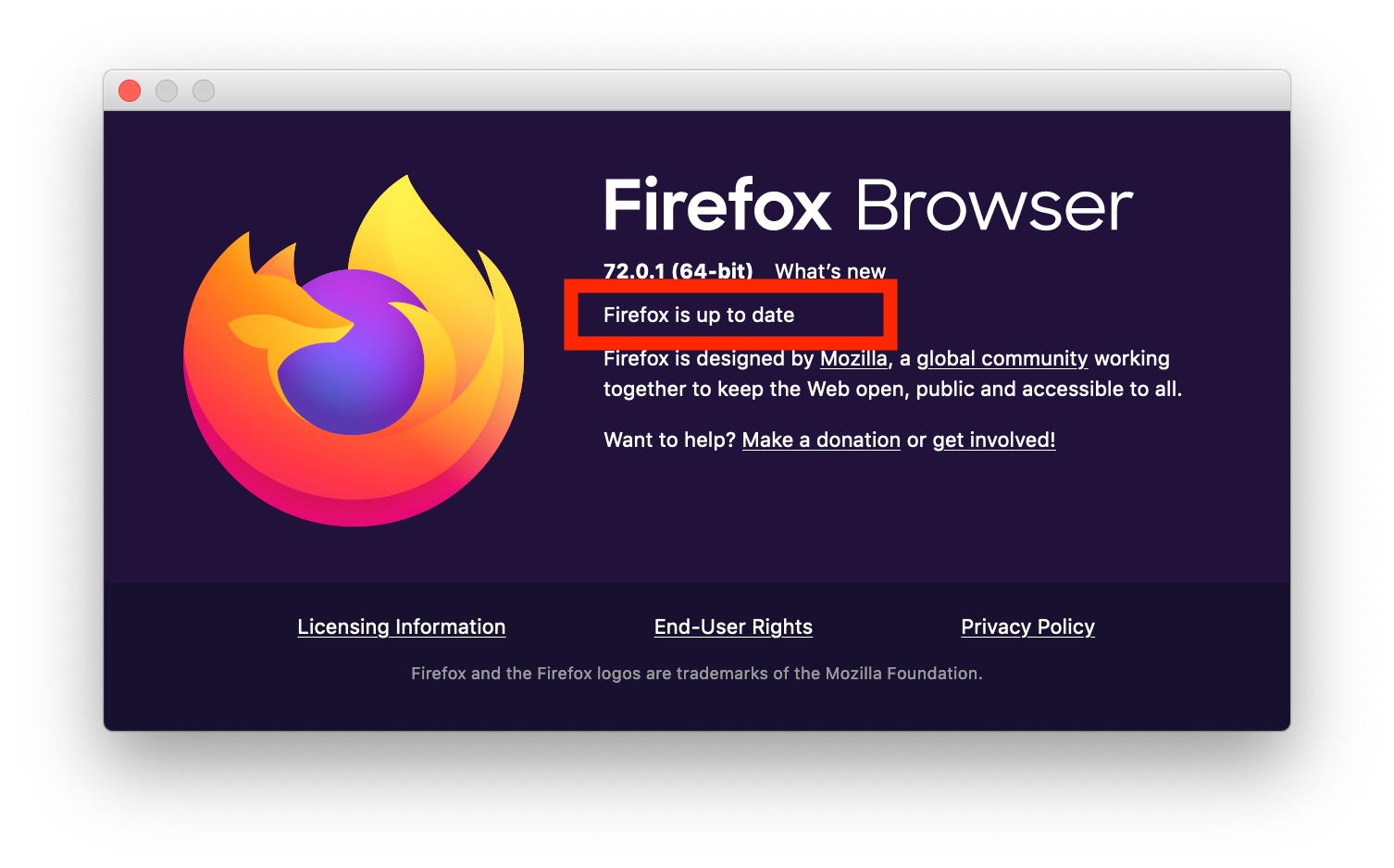Para los usuarios de iPhone y iPad que ya se han actualizado a iOS 9,…
Cómo actualizar FireFox en Mac

¿Se pregunta cómo actualizar el navegador web Firefox? Firefox es un navegador web popular y algunos fanáticos de Mac pueden usarlo como su navegador predeterminado. Si eres un usuario de Firefox, es posible que hayas notado que Firefox se actualiza periódicamente automáticamente. Pero si no sale y reinicia la aplicación a menudo, puede quedarse atascado en una versión desactualizada, lo que puede representar un problema de seguridad.
Mantener los navegadores web actualizados con la última versión casi siempre se recomienda por motivos de seguridad, y ahora mismo eso es particularmente importante con Firefox porque el Departamento de Seguridad Nacional de EE. UU. ha reconocido una vulnerabilidad de seguridad de Firefox que podría provocar la toma de control de una computadora objetivo y, por lo tanto, insta a los usuarios de Firefox a actualizar a 72.0.1 (o posterior) de inmediato.
Este artículo le mostrará cómo actualizar manualmente Firefox en MacOS, un proceso fácil de iniciar si no está familiarizado.
A diferencia de la actualización de aplicaciones desde Mac App Store o la actualización del software del sistema macOS en Preferencias del sistema, la actualización de Firefox se realiza directamente dentro de la propia aplicación Firefox.
Cómo actualizar el navegador web Firefox en Mac
A continuación, se explica cómo actualizar Firefox en MacOS:
- Desde el navegador Firefox abierto, despliega el menú “Firefox” y selecciona “Acerca de Firefox”.
- Haga clic en el botón “Actualizar ahora” si está disponible, si ve “Firefox está actualizado”, entonces ya está en la última versión.
- Firefox se cerrará y se reiniciará automáticamente para completar la instalación de una actualización.
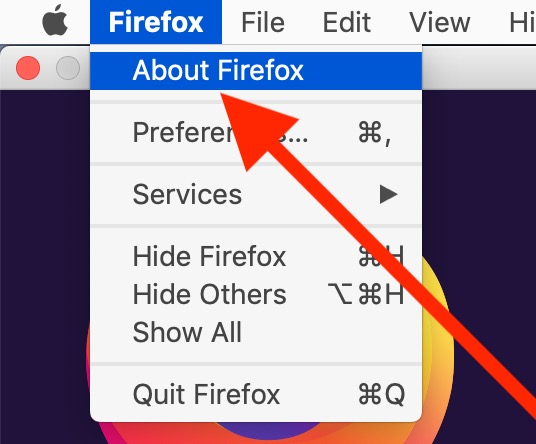
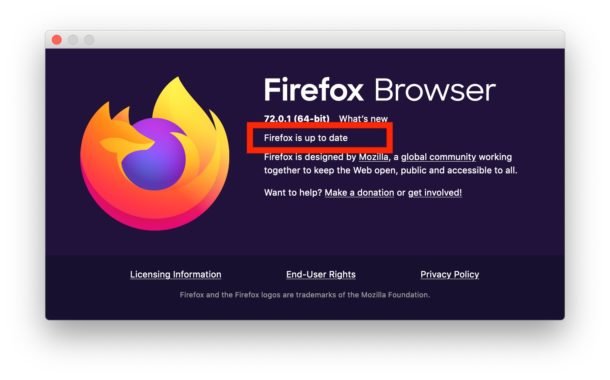
Es así de simple. La actualización de Firefox es generalmente bastante rápida y debería volver a navegar con Firefox en poco tiempo.
Si está actualizando para evitar la falla de seguridad identificada por DHS, querrá asegurarse de estar en Firefox 72.0.1 o posterior. En el futuro, querrá asegurarse de mantener Firefox actualizado para evitar más problemas o posibles problemas de seguridad también.
La actualización de Firefox puede ser diferente a la actualización de Safari, que se maneja como una actualización del sistema, pero el proceso de actualización probablemente sea familiar para aquellos que usan Chrome, que también se actualiza automáticamente (a menos que haya desactivado esa capacidad) pero se puede actualizar manualmente a través del menú de Chrome. también.
Así es como actualizas Firefox en Mac, ¿eh? Sin embargo, también hay otra opción disponible, y es simplemente descargar la última versión de Firefox directamente desde Mozilla.
Opción 2: descargar el Firefox más nuevo de Mozilla
También puede obtener la última versión de Firefox descargándola directamente desde Mozilla e instalándola manualmente:
Simplemente descargue la última versión de Firefox y arrástrela a su carpeta de Aplicaciones en la Mac para instalarla.
Puede utilizar el método que prefiera para actualizar Firefox, ya sea desde la propia aplicación o descargando la última versión directamente desde Mozilla.
Si actualiza Firefox descargando una nueva versión y viene de una versión mucho más antigua, no se sorprenda si la interfaz se ve diferente o si hay funciones con las que no está familiarizado. Es posible que incluso desee ocultar el desorden de la página de inicio de Firefox como se explica aquí para simplificar un poco la apariencia de inicio, pero eso depende completamente de usted.
Ah, y para las personas preocupadas por la seguridad, si está actualizando Firefox para reparar un agujero de seguridad y resulta que también es un usuario del navegador TOR, entonces probablemente también desee actualizar TOR, ya que el navegador TOR está basado en Firefox. también.